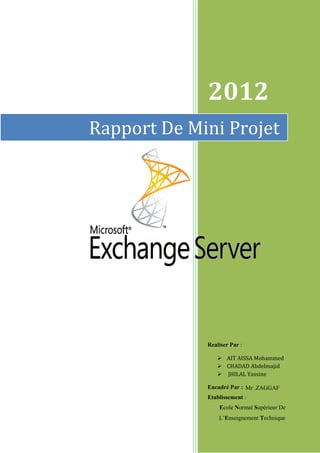
Rapport MS Exchange 2010
- 1. 2012 Encadré Par : Etablissement : Ecole Normal Supérieur De L’Enseignement Technique Rapport De Mini Projet Realiser Par : AIT AISSA Mohammed CHADAD Abdelmajid JHILAL Yassine Mr .ZAGGAF
- 2. Université Hassan II Ecole Normale Supérieur Mohammedia – Casablanca de l’enseignement technique Mohammedia Exchange server 2010 1 Première Partie : Initiation au Service Exchange I. Introduction au service Exchange II. Les différents composants d'Exchange 1. Les rôles………………………………………………………………………………………………………..2 2. Les noms des différentes technologies d'Exchange…….…………………………………3 Deuxième Partie : Installation Windows Server 2008 I. Installation d'Active Directory…………………………………………………………………………………7 II. Configuration du service DNS………………………………………………………………………………….9 Troisième Partie : Installation De Serveur Exchange I. Les pré-requis de l’installation de service Exchange …………………………………………….10 II. Déploiement de service Exchange ………………………………………………………………………..13 Quatrième Partie : Configuration et Test De Fonctionnement De Serveur Exchange I. Configuration de serveur Exchange 1.Création basique des comptes Exchange…………………………………………………………..19 2.Utilisateurs et ressources……………………………………………………………………………………19 3. Outlook Web application...................................................................................…...26 II. Test De Fonctionnement De Serveur Exchange 1. Autodiscover interne………………………………………………………………..………………………29 2. Outlook Web Access……………………………………….………………………………..……………..32 Conclusion………………………………………………………………………………………………………………….…35 Bibliographie et Webographie……………………………………………...........................................36 Glossaire…………………………………………………………………………………………………………………….…37
- 3. Université Hassan II Ecole Normale Supérieur Mohammedia – Casablanca de l’enseignement technique Mohammedia Exchange server 2010 2 Première Partie : Initiation au service Exchange I. Introduction au service Exchange : Exchange est un produit qui a commencé sa carrière en 1996. À l'époque, Active Directory n'existait pas. Depuis l'apparition d'Active Directory en 1999, Exchange se base dessus. Les versions avant Exchange 2000 embarquaient donc leur propre annuaire pour gérer les utilisateurs. Aujourd'hui, nous sommes à la version 2010. Cette version apporte de nombreux changements par rapport à la version 2007, notamment sur la partie haute disponibilité et les besoins matériels (revus à la "baisse"). II. Les différents composants d'Exchange : 1. Les rôles : Depuis Exchange 2007, nous avons quatre rôles qui réalisent chacun une partie des fonctions d'Exchange. Cela permet une meilleure granularité pour le dimensionnement de votre architecture. Par exemple, si vous avez besoin de plus de puissance pour une fonction d'Exchange, il vous suffira d'isoler le rôle sur un ou plusieurs serveurs. À l'inverse, il sera possible de localiser différents rôles. Voyons quels sont ces rôles. Rôle CAS : Client Access Server ou rôle d'accès client : Comme son nom l'indique, ce rôle va servir aux clients pour accéder à leur compte Exchange. Cela comprend les accès Outlook, Outlook Web App, Outlook Anywhere et ActiveSync. C'est ici que les clients vont se connecter. Rôle Mailbox : boîtes aux lettres : Ce rôle héberge les boîtes aux lettres de chaque utilisateur, matériel ou salle de l'organisation Exchange. Il héberge également les carnets d'adresses et permet la planification de réunions et des ressources associées. Rôle Transport Hub : routage des messages : Ce rôle gère le routage et la remise des messages dans l'organisation Exchange. Il gère également la transmission de messages hors de l'organisation. Il peut également filtrer les messages ou appliquer des règles de routage configurées par l'administrateur. Ce rôle peut également journaliser les messages pour se conformer aux réglementations en vigueur. Rôle Edge : passerelle email : Ce rôle est indépendant d'Active Directory et est généralement placé en DMZ. Il s'agit d'une passerelle email qui peut accepter les emails provenant d'Internet ou de serveurs d'organisations externes clairement identifiés. Ce serveur va pouvoir procéder à un scan anti
- 4. Université Hassan II Ecole Normale Supérieur Mohammedia – Casablanca de l’enseignement technique Mohammedia Exchange server 2010 3 spam et antivirus grâce à Forefront Protection for Exchange. Les emails entrants ayant passé l'hygiène de messagerie seront routés vers les serveurs Transport Hub de l'organisation. Ce rôle ne peut pas être localisé avec d'autres rôles d'Exchange. Rôle UM : Unified Messaging ou messagerie unifiée : Depuis Exchange 2007 SP1, un cinquième rôle a été ajouté : la messagerie unifiée. Ce rôle permet la réception des messages vocaux et fax dans la boîte aux lettres de l'utilisateur. Il permet également la consultation d'Exchange depuis un téléphone : vous pouvez ainsi écouter vos messages vocaux, emails et réunions. Vous pouvez également créer des messages ou contacter directement des personnes grâce à la consultation de votre carnet d'adresses. Le serveur vocal est capable de reconnaitre la voix (sans nécessiter de configuration préalable) ou alors de fonctionner en DTMF (touches numériques de votre téléphone). 2. Les noms des différentes technologies d'Exchange : Autodiscover : Il s'agit d'un service Web qui existe depuis Exchange 2007. Les clients Outlook savent utiliser ce service depuis la version 2007. Autodiscover permet de découvrir automatiquement les paramètres du serveur Exchange à partir de l'adresse email de l'utilisateur (à condition d'avoir son login et son mot de passe). Le client prend le domaine email de l'utilisateur, y préfixe Autodiscover et forme ainsi un domaine sur lequel Autodiscover doit être hébergé. Par exemple, si l'utilisateur entre l'adresse email utilisateur@mondomaine.ma, le client va aller interroger Autodiscover.mondomaine.ma. Ce service est accessible via HTTPS uniquement.
- 5. Université Hassan II Ecole Normale Supérieur Mohammedia – Casablanca de l’enseignement technique Mohammedia Exchange server 2010 4 Outlook Web App : Avant Exchange 2010, cela s'appelait Outlook Web Access. Il s'agit d'une application Web qui permet l'accès à son compte Exchange depuis un simple navigateur. Outlook Web App est compatible avec la plupart des navigateurs du marché (autres que Microsoft). OWA permet d'accéder à la plupart des fonctions d'Outlook. L'interface est quasiment identique. Vous pourrez ainsi consulter et rédiger des emails, gérer votre agenda, vos contacts, vos messages vocaux, etc. Outlook Anywhere : Le composant proxy RPC sur HTTP de Windows, que les clients d’Outlook Anywhere utilisent pour se connecter, renvoie les appels de procédures distantes (RPC) avec une couche HTTP. Cela permet au trafic de traverser les pare-feux du réseau sans requérir l’ouverture de ports RPC. Dans Exchange 2010, comme dans Exchange 2007, le déploiement et la gestion de cette fonctionnalité sont d’une extrême simplicité. Pour déployer Outlook Anywhere dans votre environnement de messagerie Exchange 2010, vous devez activer Outlook Anywhere sur au moins un serveur d’accès au client à l’aide de l’Assistant Activer Outlook Anywhere dans la console de gestion Exchange. Ce composant offre plusieurs avantages suivants aux clients qui utilisent Outlook 2010, Outlook 2007 ou Outlook 2003 pour accéder à votre infrastructure de messagerie Exchange parmi eux en distingue : Les utilisateurs peuvent accéder à distance aux serveurs Exchange depuis Internet. Vous pouvez utiliser les mêmes adresse URL et espace de noms que ceux utilisés pour Outlook Web App et Microsoft Exchange ActiveSync.
- 6. Université Hassan II Ecole Normale Supérieur Mohammedia – Casablanca de l’enseignement technique Mohammedia Exchange server 2010 5 Vous pouvez utiliser le même certificat de serveur SSL (Secure Sockets Layer) que celui utilisé pour Outlook Web App et Exchange ActiveSync. Les requêtes authentifiées en provenance d’Outlook ne peuvent pas accéder aux serveurs Exchange. Vous n’avez pas besoin d’utiliser un réseau privé virtuel (VPN) pour accéder à des serveurs Exchange sur Internet. Vous n’avez rien à configurer dans Exchange 2010 lorsque vous utilisez l’équilibrage de charge à identification de session SSL sur le serveur d’accès au client avec Outlook Anywhere. Si vous utilisez déjà Outlook Web App avec SSL ou Exchange ActiveSync avec SSL, il n’est pas nécessaire d’ouvrir de ports supplémentaires depuis Internet. Vous pouvez tester la connectivité de bout en bout du client pour les connexions d’Outlook Anywhere et TCP à l’aide de la cmdlet Test-OutlookConnectivity.
- 7. Université Hassan II Ecole Normale Supérieur Mohammedia – Casablanca de l’enseignement technique Mohammedia Exchange server 2010 6 Deuxième Partie : Installation Windows server 2008 A la fin de l'installation l'ordinateur redémarre. Une fenêtre "Tâches de configuration initiales" permet d'accéder facilement au paramétrage de votre serveur. Si cette fenêtre a été fermée, vous pouvez la faire réapparaître en exécutant oobe (ce mot ne contient que des lettres et signifie "Outof- box Experience"). Dans cette fenêtre, utilisez "Indiquez un nom d'ordinateur et un domaine" afin de remplacer le nom de votre serveur donné de façon aléatoire lors de l'installation par un nom qui convient mieux. Il aurait également été possible de faire "Démarrer", clic droit sur "Ordinateur" et "Propriétés". De même il était possible de choisir "Système" dans le panneau de configuration. Un redémarrage est nécessaire après ce changement. Paramétrage IP Le paramétrage IP ne doit pas rester en "Obtenir une adresse IP automatiquement". Dans la fenêtre "Tâches de configuration initiales", utilisez "Configurer le réseau". Il aurait également été possible de faire "Démarrer", clic droit sur "Réseau", "Propriétés" et "Gérer les connexions réseau". Indiquez l'adresse IP version 4, et le masque. Indiquez l'adresse IP de la passerelle. Comme notre intension est d'installer DNS et Active Directory, vous pouvez dès maintenant mettre comme DNS l'adresse 127.0.0.1. Ne mettez pas d'autre adresse de DNS ici. Décochez IPv6.
- 8. Université Hassan II Ecole Normale Supérieur Mohammedia – Casablanca de l’enseignement technique Mohammedia Exchange server 2010 7 I. Installation d'Active Directory Dans la fenêtre "Tâches de configuration initiales" utilisez "Ajouter des rôles". Il aurait également été possible de faire "Outils d'administration", "Gestionnaire de serveur", se placer sur "Rôles" et faire "Ajouter des rôles". A la fin de l'installation, vous devez obtenir "Installation réussie". Comme indiqué, vous êtes invité à exécuter le programme dcpromo.exe Un assistant démarre. Dans notre cas, le mode avancé n'est pas nécessaire
- 9. Université Hassan II Ecole Normale Supérieur Mohammedia – Casablanca de l’enseignement technique Mohammedia Exchange server 2010 8 Le nom de domaine choisi ici est (enset.ac.ma) Le niveau fonctionnel de la forêt dépend des serveurs que vous voulez ajouter plus tard. On est obliger de choisir le niveau fonctionnel de Windows 2003, parce qu’il est obligatoire pour l’installation de notre serveur de messagerie Microsoft exchange 2010.
- 10. Université Hassan II Ecole Normale Supérieur Mohammedia – Casablanca de l’enseignement technique Mohammedia Exchange server 2010 9 II. Configuration du service DNS Introduction : Le serveur et les stations 2000, XP et Vista ont besoin d'un serveur DNS dans le réseau local. Lorsqu'un ordinateur du réseau (à partir de Windows 2000) veut résoudre l'adresse du serveur ou d'un autre ordinateur du réseau, il s'adresse au serveur DNS déclaré dans ses propriétés réseau. Remarquez que dans la partie droite, on trouve des dossiers qui sont indispensables au bon fonctionnement du serveur et des stations 2000, XP et Vista ainsi qu'aux éventuels autres serveurs 2000, 2003 ou 2008 du réseau. L'absence de ces dossiers indiquerait que le service DNS n'est pas installé correctement. Il peut être simplement nécessaire d'attendre un peu. Si ces dossiers n'apparaissent pas : - Vérifiez dans les propriétés réseau de votre serveur que le serveur DNS préféré contient 127.0.0.1 (ou l'adresse IP du serveur lui-même). - Vérifiez dans votre serveur DNS que la zone de votre domaine accepte les mises à jour dynamiques (au moins les mises à jour dynamiques sécurisées). Patientez quelques minutes, faites "Actualiser", arrêter le service DNS et redémarrez-le. Si après tout cela, les dossiers ne sont toujours pas là, essayez de désinstaller DNS puis de le réinstaller (voir plus loin dans le document pour la désinstallation et la réinstallation).
- 11. Université Hassan II Ecole Normale Supérieur Mohammedia – Casablanca de l’enseignement technique Mohammedia Exchange server 2010 10 Troisième Partie : Installation de serveur Exchange I. Les pré-requis de l’installation de service Exchange : Exchange Server à besoin d'Active Directory (au minimum sur Windows Server 2003) pour fonctionner. Active Directory va servir à stocker différentes données et également les comptes utilisateurs activés pour la messagerie. Plusieurs rôles et fonctionnalités sont requis pour l'installation d'Exchange. Exchange est fourni avec plusieurs fichiers de configuration selon les rôles à installer. Ces fichiers, au format XML, se trouvent dans le répertoire Scripts du DVD. Pour installer les pré- requis d'une installation typique d'Exchange, lancez : ServerManagerCmd -ip E:ScriptsExchange-Typical.xml Vous pouvez également installer ces pré-requis avec PowerShell : Import-Module ServerManager Add-WindowsFeature NET-Framework,NET-HTTP-Activation,Web-Server,Web-ISAPI-Ext,Web-Basic- Auth,Web- Digest-Auth,Web-Windows-Auth,Web-Dyn-Compression,Web-Metabase,Web-Net-Ext,Web- Lgcy-Mgmt-Console,WASProcess- Model, RSAT-ADDS, RSAT-Clustering, RSAT-Web-Server, RPC-Over-HTTP-proxy NET-Framework : Fonctionnalités du .NET Framework 3.5.1 ; • NET-HTTP-Activation: Activation HTTP; • Web-Server: Serveur Web (IIS); • Web-ISAPI-Ext: Extensions ISAPI; • Web-Basic-Auth: Authentification de base; • Web-Digest-Auth: Authentification Digest; • Web-Windows-Auth: Authentification Windows; • Web-Dyn-Compression : Compression de contenu dynamique ; • Web-Metabase : Compatibilité avec la métabase de données ; • Web-Net-Ext : Extensibilité .NET ; • Web-Lgcy-Mgmt-Console : Outils de gestion IIS 6 ; • WAS-Process-Model : Modèle de processus ; • RSAT-ADDS: Outils AD DS; • RSAT-Clustering : Outils de clustering avec basculement ; • RSAT-Web-Server : Outils du serveur Web (IIS) ; • RPC-Over-HTTP-proxy: Proxy RPC sur HTTP. Vous devrez ensuite changer le mode de démarrage du service de partage de ports net.tcp pour le passer en automatique, Le partage de ports NetTcp est une fonctionnalité Windows Communication Foundation (WCF) qui permet à plusieurs applications réseau de partager un port unique. Le service de partage de ports NetTcp accepte les connexions utilisant le protocole net.tcp et transfère les messages en fonction de leur adresse de destination. Pour l’activer, ouvrez une console CMD en tant qu’administrateur Vous pouvez passer par la MMC services ou passer en PowerShell : Set-Service NetTcpPortSharing -StartupType Automatic
- 12. Université Hassan II Ecole Normale Supérieur Mohammedia – Casablanca de l’enseignement technique Mohammedia Exchange server 2010 11 Enfin, il vous faudra installer le Filter Pack d'Office 2007 64 bits disponible. Ce pack est utilisé pour l'indexation et le scan des fichiers Office Vous pouvez maintenant commencer à préparer l'Active Directory pour ensuite installer Exchange. Préparation de l'Active Directory : La préparation de votre Active Directory se déroule en trois étapes. La première consiste à préparer le schéma Active Directory. Assurez-vous d'avoir un compte ayant les permissions adéquates. Afin de voir si la préparation s'effectue correctement, ouvrez une invite de commande et allez sur le DVD Exchange puis exécutez : Setup /PrepareSchema Si vous avez plusieurs contrôleurs de domaine, attendez la réplication ou forcez-la. Vous pourrez ensuite préparer votre forêt. Vous devrez préciser le nom de votre organisation. Cela correspond au nom court de votre forêt. Setup /PrepareAD /OrganizationName:”nom de l’organiation”
- 13. Université Hassan II Ecole Normale Supérieur Mohammedia – Casablanca de l’enseignement technique Mohammedia Exchange server 2010 12 Encore une fois, attendez la réplication ou forcez-la si vous avez plusieurs contrôleurs de domaine. Enfin, vous pourrez préparer votre domaine. Setup /PrepareDomain Si vous avez plusieurs domaines d'une même forêt que vous souhaitez préparer, vous pourrez exécuter :
- 14. Université Hassan II Ecole Normale Supérieur Mohammedia – Casablanca de l’enseignement technique Mohammedia Exchange server 2010 13 Setup /PrepareAllDomains Attendez à nouveau la réplication ou forcez-la. Vous pourrez ensuite commencer à installer votre serveur Exchange. II. Déploiement de service Exchange : Commencez par lancer l'installation. Sur Windows 2008 R2, Windows Installer 4.5 est installé par défaut et si vous avez suivi l'installation des pré-requis, .NET 3.5 SP1 devrait déjà être installé. On commence donc à l'étape 3. Lancement du setup Le DVD embarque plusieurs langues : à moins que votre langue ne soit pas sur le DVD, vous pourrez cliquer sur Etape 3 : Choisir l'option de langue d'Exchange, Installer uniquement les langues à partir du DVD. Sélection des sources de langage
- 15. Université Hassan II Ecole Normale Supérieur Mohammedia – Casablanca de l’enseignement technique Mohammedia Exchange server 2010 14 Commencez l'assistant d'installation en cliquant sur Etape 4 : Installer Microsoft Exchange. Installation Après avoir passé l'introduction, accepté le contrat de licence et choisi votre mode de rapport d'erreur, vous aurez le choix entre une installation typique ou personnalisée. L'installation personnalisée vous permet d'installer les rôles dont vous avez besoin alors que l'installation typique installera les rôles CAS, Hub et Mailbox ainsi que les outils de gestion Exchange .On vas choisir donc le mode d’installation par défaut (typique).
- 16. Université Hassan II Ecole Normale Supérieur Mohammedia – Casablanca de l’enseignement technique Mohammedia Exchange server 2010 15 Sélection de type d’installation : L'assistant vous demande ensuite si votre réseau contient des clients Outlook 2003 ou Entourage (Mac OS). Cela permet d'assurer une compatibilité pour ces clients anciens. On n'a pas ces clients donc on fait le choix correspondant. Clients anciens ou Mac ?
- 17. Université Hassan II Ecole Normale Supérieur Mohammedia – Casablanca de l’enseignement technique Mohammedia Exchange server 2010 16 Si vous souhaitez rendre votre rôle d'accès client disponible depuis Internet pour OWA, Outlook Anywhere ou ActiveSync, vous devrez indiquer le nom externe qu'aura votre serveur. Exposition du rôle d'accès client sur Internet Avant de lancer l'installation, Exchange procède à quelques tests afin de s'affranchir d'éventuels problèmes lors de l'installation. Si les tests sont effectués avec succès, vous ne devriez pas avoir de problème lors de l'installation.
- 18. Université Hassan II Ecole Normale Supérieur Mohammedia – Casablanca de l’enseignement technique Mohammedia Exchange server 2010 17 Tests de préparation à l'installation Une fois les tests effectués, vous pouvez lancer l'installation. Elle peut durer plus ou moins longtemps selon votre serveur et les rôles à installer.
- 19. Université Hassan II Ecole Normale Supérieur Mohammedia – Casablanca de l’enseignement technique Mohammedia Exchange server 2010 18 Installation terminée Ne lancez pas la console de gestion d'Exchange immédiatement : il est préférable de mettre à jour dès maintenant votre serveur Exchange via Microsoft Update.
- 20. Université Hassan II Ecole Normale Supérieur Mohammedia – Casablanca de l’enseignement technique Mohammedia Exchange server 2010 19 Quatrième Partie: Configuration et test de fonctionnement de serveur Exchange I. Configuration de serveur Exchange : 1. Création basique des comptes Exchange Il existe plusieurs types de boîtes aux lettres Exchange. On distingue ainsi les boîtes aux lettres d'utilisateurs des boîtes aux lettres de ressources (salle ou matériel). Les boîtes de ressources permettent la réservation de ces dernières pour des réunions. La création des boîtes de ressources et utilisateurs se font de la même manière. Allez dans la configuration du destinataire puis Boîte aux lettres. Boite aux lettres : 2. Utilisateurs et ressources : Compte Active Directory existant : Pour créer un nouvel utilisateur, faites un clic droit en dessous des boîtes déjà créées puis cliquez sur Nouvelle boîte aux lettres. Sélectionnez alors Boîte aux lettres utilisateur. Création d'une nouvelle boîte aux lettres
- 21. Université Hassan II Ecole Normale Supérieur Mohammedia – Casablanca de l’enseignement technique Mohammedia Exchange server 2010 20 La création de compte Exchange peut se faire de deux manières. Soit vous créez un nouvel utilisateur dans Active Directory et vous lui affectez immédiatement une boîte Exchange ou alors vous pouvez créer une boîte Exchange à un utilisateur déjà existant. On va créer une boîte à un utilisateur déjà existant. Sélectionnez Utilisateurs existants puis ajoutez les utilisateurs après les avoir sélectionnés dans Active Directory. L'assistant ne permet pas de lier une archive lors de la création de la boîte aux lettres. Il faudra procéder à cette étape plus tard si vous le souhaitez.
- 22. Université Hassan II Ecole Normale Supérieur Mohammedia – Casablanca de l’enseignement technique Mohammedia Exchange server 2010 21 Sélection des utilisateurs Vous devrez ensuite indiquer des paramètres de la boîte aux lettres. Dans une configuration basique, vous n'aurez qu'à indiquer l'alias de la boîte aux lettres. C'est ici que vous pourrez indiquer différentes stratégies à appliquer sur la boîte aux lettres ainsi que son emplacement dans les bases de données Exchange.
- 23. Université Hassan II Ecole Normale Supérieur Mohammedia – Casablanca de l’enseignement technique Mohammedia Exchange server 2010 22 Paramètres de la boîte aux lettres Vous pourrez procéder à la création des boîtes aux lettres après avoir validé le résumé de la création de boîtes. Comme toujours, l'équivalent en PowerShell sera affiché. Création des boîtes effectuée
- 24. Université Hassan II Ecole Normale Supérieur Mohammedia – Casablanca de l’enseignement technique Mohammedia Exchange server 2010 23 Création du compte non existe dans Active Directory : La création d'une boîte aux lettres sans avoir de compte Active Directory se fait de la même manière que précédemment. Au lieu de choisir des utilisateurs existants, créez un nouvel utilisateur. Vous devrez indiquer les informations concernant votre utilisateur afin de le créer. Création du nouvel utilisateur
- 25. Université Hassan II Ecole Normale Supérieur Mohammedia – Casablanca de l’enseignement technique Mohammedia Exchange server 2010 24 Vous devrez ensuite préciser les paramètres de boîtes aux lettres. Contrairement à la création de boîtes avec un compte existant, vous pourrez associer une archive dès la création de la boîte aux lettres. Activation de l'archivage Après un résumé de la création à effectuer, celle-ci sera réalisée.
- 26. Université Hassan II Ecole Normale Supérieur Mohammedia – Casablanca de l’enseignement technique Mohammedia Exchange server 2010 25 Liste des utilisateurs crées
- 27. Université Hassan II Ecole Normale Supérieur Mohammedia – Casablanca de l’enseignement technique Mohammedia Exchange server 2010 26 3. Outlook Web Application : Authentification Outlook Web App permet un accès Web à votre boîte Exchange. Depuis Exchange 2007, OWA se rapproche le plus possible du client lourd Outlook. Il est possible de configurer cet accès Web de manière poussée. Il faudra aller dans la configuration du serveur d'accès client. Configuration d'OWA Ouvrez les propriétés du site OWA "owa (Default Web Site).
- 28. Université Hassan II Ecole Normale Supérieur Mohammedia – Casablanca de l’enseignement technique Mohammedia Exchange server 2010 27 Propriétés d'Outlook Web App Vous pourrez modifier l'authentification d'OWA, activer ou non différentes fonctionnalités, gérer les accès aux fichiers et notamment le WebReady Document Viewing qui permet la visualisation des documents Office, PDF, etc. en format html. En revanche, contrairement à ce que l'on pourrait croire, il n'est plus possible d'accéder à un serveur de fichiers depuis OWA. Il semblerait que la présence de la gestion de l'accès aux serveurs de fichiers soit un bug de la version finale d'Exchange. Afin de simplifier notamment la vie de vos utilisateurs, vous pouvez changer le type d'authentification d'OWA. Par défaut, vous devrez vous connecter avec votre identifiant SAM (DOMAINE utilisateur) sur un formulaire. Il est possible de se connecter avec son identifiant SAM, UPN ou utilisateur (en forçant un domaine précis). Vous pouvez également utiliser une authentification standard (intégrée Windows, Digest ou Basic). La méthode d'authentification doit être choisie selon plusieurs critères : Source d'accès à OWA ; interne, externe ou interne/externe : si vous ne donnez accès à OWA qu'en interne, le meilleur choix sera sans doute l'authentification intégrée Windows (authentification par négociation NTLM ou Kerberos). La méthode Basic est déconseillée. Si vous souhaitez donner un accès externe avec un reverse-proxy simple, vous ne pourrez pas proposer l'authentification intégrée Windows (c'est techniquement possible mais demande un pré requis important : il faut que l'ordinateur accédant à OWA fasse partie de l'entreprise et se connecte régulièrement). Il faudra alors choisir une authentification par formulaire : le login par UPN permet de se connecter avec ce que l'on peut prendre pour une adresse email pour peu que votre domaine soit configuré comme il faut (suffixe UPN identique au suffixe email et politique de nommage des utilisateurs AD identique à celle des adresses email). Concrètement, cela signifie que si vous avez une adresse email prenom.nom@domaine.com, il faudra que vos utilisateurs AD soient nommés
- 29. Université Hassan II Ecole Normale Supérieur Mohammedia – Casablanca de l’enseignement technique Mohammedia Exchange server 2010 28 prenom.nom et que leur suffixe UPN soit domaine.com. Cela permet à vos utilisateurs de se connecter directement avec leur adresse email (du moins avec une adresse identique à leur adresse email), ils n'ont donc pas plusieurs login à retenir (Windows, Exchange, etc.). Ils peuvent d'ailleurs se connecter avec leur adresse UPN sur votre domaine Active Directory et ils n'ont alors qu'un login à retenir. Personnellement, j'essaie de faire en sorte que l'adresse UPN soit le seul login à retenir, c'est bien plus simple pour tout le monde. volonté de proposer un SSO : si vous souhaitez proposer une authentification unique à vos utilisateurs, il faudra activer l'authentification intégrée Windows ou Basic. méthode de publication d'OWA sur Internet : reverse-proxy simple ou pré-authentifiant. Si vous mettez en place un reverse-proxy simple (qui ne fait aucune authentification), vous pourrez choisir l'authentification par formulaire ou standard (avec restrictions). Si vous mettez en place un reverse-proxy pré-authentifiant, vous ne pourrez pas choisir l'authentification par formulaire. C'est le reverse-proxy qui transmettra un ticket à OWA pour dire que l'utilisateur est authentifié. Vous devrez savoir comment votre reverse-proxy transmet l'information d'authentification (ticket Digest, Kerberos, etc.) afin de choisir la bonne méthode d'authentification dans OWA. Pour changer la méthode d'authentification, allez dans les propriétés d'OWA, onglet Authentification puis choisissez votre méthode d'authentification. Pour obtenir la commande PowerShell équivalente, cliquez sur la petite icône PowerShell en bas de la fenêtre après avoir changé votre méthode d'authentification. Authentification OWA
- 30. Université Hassan II Ecole Normale Supérieur Mohammedia – Casablanca de l’enseignement technique Mohammedia Exchange server 2010 29 Tout changement de méthode d'authentification requiert un redémarrage d’IIS. Exécutez la commande suivante : iisreset /noforce II. Test de Fonctionnement de serveur Exchange : 1. Autodiscover interne : Ouvrez la session Windows d'un utilisateur activé sur Exchange avec Outlook non encore configuré. L'assistant de configuration va vous demander si vous souhaitez configurer un compte de messagerie. Il faut bien entendu dire oui. Connexion à un compte de messagerie Ensuite, l'assistant va tenter de récupérer les informations d'adresse email de l'utilisateur à partir d'Active Directory. Le champ "Adresse de messagerie" devrait alors se remplir tout seul.
- 31. Université Hassan II Ecole Normale Supérieur Mohammedia – Casablanca de l’enseignement technique Mohammedia Exchange server 2010 30 Adresse email récupérée automatiquement Lorsque vous cliquerez sur Suivant, Autodiscover se lancera pour détecter les paramètres du serveur Exchange. Si tout se passe bien, vous devriez rien avoir à faire et obtenir un compte configuré automatiquement.
- 32. Université Hassan II Ecole Normale Supérieur Mohammedia – Casablanca de l’enseignement technique Mohammedia Exchange server 2010 31 Compte Exchange configuré
- 33. Université Hassan II Ecole Normale Supérieur Mohammedia – Casablanca de l’enseignement technique Mohammedia Exchange server 2010 32 Boite De messagerie Outlook : 2. Outlook Web Access : Ouvrez un navigateur Web dans votre réseau interne puis accédez à votre serveur OWA (https://iamdg.net.ma.fr/owa). Dans ma maquette, j'utilise Internet Explorer et Chrome comme navigateurs. On sait déjà qu'Internet Explorer est parfaitement capable d'afficher OWA, je vais faire ce test avec Chrome. Remarque : Sans faire de "troll", contrairement à Firefox, Chrome utilise les paramètres Windows : configuration d'Internet Explorer, magasins de certificats, etc. Cela veut dire qu'en déployant les certificats racines de vos autorités de certification via une GPO, Chrome exploitera ces certificats puisqu'ils sont dans le magasin de l'ordinateur : c'est pour cela que je n'ai pas d'erreur SSL. Firefox possédant ses propres magasins de certificats, il affichera une erreur SSL tant que vos autorités de certification ne seront pas dites de confiance dans Firefox
- 34. Université Hassan II Ecole Normale Supérieur Mohammedia – Casablanca de l’enseignement technique Mohammedia Exchange server 2010 33 Si vous avez configuré l'authentification par formulaire avec l'identifiant UPN, vous pourrez entrer l'adresse email de votre compte. Connexion à Outlook Web App
- 35. Université Hassan II Ecole Normale Supérieur Mohammedia – Casablanca de l’enseignement technique Mohammedia Exchange server 2010 34 Visualisation de la boite de messagerie Envoie d’un nouveau message :
- 36. Université Hassan II Ecole Normale Supérieur Mohammedia – Casablanca de l’enseignement technique Mohammedia Exchange server 2010 35 Conclusion Ce mini projet de licence professionnelle nous permis de réaliser un projet informatique réel Lors de ce projet, on a dû mettre en place un logiciel de virtualisation (VMware Workstation), installer différents systèmes d’exploitation et le logiciel de messageries (Exchange 2010). Nous avons surtout étudié le logiciel de messagerie Exchange 2010 et les différentes Fonctionnalités disponibles pour la consultation des messages. Outlook Web Access permet par exemple d’accéder à ses mails à l’aide de n’importe quelle connexion Internet et d’un navigateur Web. Exchange est un serveur de messagerie très complet, elles ne suffisent cependant pas à maitriser complètement l’outil. Mais nous pensons qu’il est nécessaire d’avoir quelques connaissances sur les serveurs de messagerie car ils sont présents dans la grande majorité des entreprises. Lors de ce projet, nous travaillons en totale autonomie. Le planning prévisionnel que nous avions fixé au départ n’a pas pu être exactement suivi donc il a fallu le modifier en fonction des contraintes rencontrées. Durant ce projet, nous nous sommes également rendu compte qu’un projet n’était pas forcément facile à gérer car il existe différentes contraintes surtout que le projet était à réaliser en parallèle des cours. Pour finir, ce projet a été une bonne Expérience professionnelle
- 37. Université Hassan II Ecole Normale Supérieur Mohammedia – Casablanca de l’enseignement technique Mohammedia Exchange server 2010 36 Bibliographie & Webographie 1. Livres et ouvrages : - Windows Server 2008 Administration avancée ’ Editions ENI, 2009, Collection Expert IT - ‘Exchange Magazine’ Edition IT-Media (Numéro spécial traitant de l’importance de la mobilité pour les entreprises). 2. Sites Internet : Sites sur Exchange 2010 - http://www.microsoft.com/exchange/2010/fr/fr/accueil.aspx - http://www.laboratoire-microsoft.org/articles/Exchange-2010/ - http://www.msexchange.org/ -http://mtodorovic.developpez.com/tutoriels/windows/installation-configuration-exchange- 2010/ - http://technet.microsoft.com/fr-fr/library/bb124778.aspx - http://www.servolutions.com/fr/support/config_exchange_2010.htm#section1
- 38. Université Hassan II Ecole Normale Supérieur Mohammedia – Casablanca de l’enseignement technique Mohammedia Exchange server 2010 37 Glossaire AD : Active Directory est un service d’annuaire qui permet une administration d’un réseau Windows. EMC : Exchange Management Console, c’est la console de management d’Exchange 2010. EMS : Exchange Management Shell, ça permet de configurer le serveur Exchange 2010 En ligne de commande PowerShell. IMAP : Internet Message Access Protocol, c’est également un protocole qui permet de Récupérés les messages sauf que celui-ci les laisse présent sur le serveur de messagerie. (Adresse) IP: ‘Internet Protocol’ Une adresse IP est composée de 4 nombres entiers (4 octets) Entre 0 et 255 et notées sous la forme xxx.xxx.xxx.xxx. Par exemple, 192.168.0.1 Est une adresse IP. NTFS : New Technology File System est le système de fichier des nouveaux systèmes D’exploitation de Microsoft. OS : Operating system, c’est le système d’exploitation (exemple : Windows XP, Windows 2003 Server etc…). OWA : Outlook Web Access, c’est une fonctionnalité d’Exchange 2007 qui permet de se Connecter à sa boite email via un navigateur. POP3 : Post Office Protocole Version 3, c’est un protocole qui permet de récupères les Messages situés dans une boite aux lettres sur un serveur de messagerie. SMTP : Simple Mail Transfer Protocol est un protocole qui permet d’envoyer des messages à Un serveur de messagerie.
